Tecnobits - 校園指南 - 如何在BIOS中啟動聲音?
BIOS(基本輸入/輸出系統)是任何電腦中的重要元件,負責管理和運作系統的硬體。 使用者可能面臨的常見問題之一是打開電腦時沒有聲音。 在本文中,我們將探討如何在 BIOS 中開啟聲音,並提供精確詳細的說明以確保成功解決方案。 如果您想知道如何從最基本的層面充分利用聲音設置,那麼這裡就是您需要的答案!
1.什麼是BIOS,它在系統中的作用是什麼?
BIOS(即基本輸入/輸出系統)是內建於主機板中的軟體。 從電腦。其主要功能是提供系統硬體和軟體之間的接口,允許組件正確通訊和配置。 BIOS 在系統引導期間啟動並執行一系列測試和驗證以確保成功引導。此外,它還負責加載 OS 在內存中。
BIOS 最重要的功能之一是維護和更新硬體設定。這允許 作業系統 和應用程式正確存取系統資源。透過 BIOS,您可以配置係統日期和時間、電源設定、啟動順序以及特定裝置(例如儲存磁碟機)的參數等。
BIOS也負責提供安裝和更新韌體的基本環境。 透過 BIOS,製造商可以發布修復相容性問題或提高硬體效能的更新。 這些更新可以使用 USB 隨身碟或製造商提供的特定更新程式來執行。 更新 BIOS 時務必小心,因為在此過程中出現錯誤可能會導致主機板無法使用。
2.聲音在BIOS中的重要性:它的優點是什麼?
聲音在 BIOS 中的重要性是任何電腦系統正常運作的關鍵方面。 BIOS 中的聲音(也稱為“嘟嘟聲”)提供了有關狀態的寶貴信息 電腦的 並可以幫助診斷技術問題。然而,它的優勢不僅限於診斷,對於改善使用者體驗也至關重要。
BIOS 中聲音的主要優點之一是它能夠診斷硬體問題。 透過不同的「蜂鳴聲」組合,BIOS 可以指示系統中是否存在任何有缺陷或連接不良的組件。 例如,一聲長鳴聲後接兩聲短鳴聲可能表示 RAM 出現問題。 這種診斷功能非常有用,因為它可以快速識別和解決潛在的硬體故障。
BIOS 中聲音的另一個優點是它能夠改善系統設定和啟動過程中的使用者體驗。 透過在特定時間發出不同類型的“嘟嘟聲”,BIOS 可以指示啟動進度以及一切是否正常工作。 例如,啟動時發出長鳴聲可能表示系統已成功通過引導流程。 這向使用者提供聲音回饋,確保系統能如預期運作。
3. 一步一步:在BIOS中啟動聲音
若要在 BIOS 中啟動聲音,請依照以下簡單步驟操作:
1. 重新啟動電腦並按 F2 o 蘇普 存取 BIOS 設定。請注意,此按鈕可能會因電腦的製造商和型號而異。如果您不確定,請查看手冊或製造商的網站以獲取更多資訊。
2. 進入 BIOS 設定後,使用箭頭鍵導航,直到找到音訊設定部分。 此部分通常位於「硬體設定」或「內建裝置」名稱下。 選擇此選項並按 Enter.
3. 在音訊設定部分中,尋找允許您啟用或停用聲音的選項。 這可能會根據您的 BIOS 的不同而有所不同,但通常可以在“音訊”或“啟用聲音”名稱下找到。 選擇此選項並選擇 啟用。 儲存變更並退出 BIOS 設定。
4. 如何判斷BIOS中聲音是否已停用
如果您的電腦出現聲音問題,並且懷疑可能在 BIOS 中停用了該聲音,請按照以下步驟識別和解決此問題。 請按照以下步驟在 BIOS 中查找聲音設置,如果已停用則啟用。
步驟1: 重新啟動電腦並按指定鍵進入 BIOS 設定。 這可能會因您的電腦製造商而異,但通常是 F2、F10 或刪除。
步驟2: 進入 BIOS 後,使用箭頭鍵瀏覽不同的選單。 尋找名為“聲音設定”或“內建聲音”的部分。 請注意,確切的名稱可能會有所不同,具體取決於您的設備製造商。
獨家內容 - 點擊這裡 如何保護您的電腦免受駭客攻擊步驟3: 轉到聲音設定並檢查它是否已停用。如果它被停用,請選擇啟動它的選項並儲存變更。然後,重新啟動電腦以使變更生效。如果聲音仍然無法運作,您可能需要更新聲音驅動程式或聯絡技術支援以獲得更多協助。
5. 存取電腦上的 BIOS 設定
如果您在存取電腦上的 BIOS 設定時遇到問題,請不要擔心,有可用的解決方案。在這裡我們為您提供指導 步步 解決問題並存取設備上的 BIOS。請按照以下步驟成功執行程序:
1. 重新啟動電腦並開始重複按鍵 F2 主螢幕出現後。 某些設備可能使用不同的密鑰,例如 蘇普 o F10,所以一定要檢查手冊 從您的設備 知道正確的密鑰。
2. 進入 BIOS 設定頁面後,使用箭頭鍵瀏覽不同的選項。 使用鑰匙 Enter 選擇一個選項和按鍵 ESC 退出一個選項。
6. 在 BIOS 選單中導覽至聲音選項
系統的 BIOS 是其運作的關鍵部分,但有時需要瀏覽其選單來搜尋特定選項。 如果您正在 BIOS 中尋找聲音選項,這裡有一個逐步指南可以幫助您完成此任務。
1. 重新啟動電腦並按住 BIOS 存取鍵。 這可能會因電腦的品牌和型號而異,但通常是 F2、F10 或 Del。如果您不確定哪個按鍵合適,請檢查設備手冊。
2. 進入 BIOS 後,使用導覽鍵(通常是箭頭)在不同的選單之間移動。 尋找名為“音訊設定”或類似內容的選單。 請注意,選單名稱可能會根據您的主機板 BIOS 版本或製造商的不同而有所不同。
7. 在 BIOS 中配置聲音:可用選項和設置
要在 BIOS 中配置聲音,需要從電腦啟動時存取系統配置。 進入後,我們必須尋找音訊或聲音選項部分。 通常,此部分位於「進階」或「整合週邊」標籤中。 驗證音訊選項是否已啟用非常重要。
找到音訊選項部分後,將顯示各種可用設定。 最常見的設定包括啟用或停用內建聲音、揚聲器音量和音訊輸出連接埠設定的選項。 在某些情況下,可以選擇音訊輸出的類型,例如揚聲器或耳機。
要進行設置,只需使用導航鍵選擇所需的選項,然後按“Enter”即可存取子選項。 進入每個選項後,您可以進行必要的修改並儲存所做的變更。 建議您在修改每個設定之前閱讀其說明,以避免對聲音設定進行不必要的更改。
8.BIOS中開啟聲音時可能出現的問題:常見解決方法
1. 檢查 BIOS 中的音訊設置:如果您在 BIOS 中開啟聲音時遇到問題,您應該做的第一件事是檢查電腦 BIOS 中的音訊設定。 透過重新啟動電腦並在引導過程中按下對應的按鍵(可能因電腦的品牌和型號而異)來存取 BIOS。 進入 BIOS 後,尋找音訊設定部分並確保已啟用並正確配置。
2. 更新音頻驅動程序:如果您已驗證並確認BIOS中的音訊設定正確,則可能需要更新以下中的音訊驅動程式 你的作業系統。為此,請造訪主機板製造商的網站或 聲卡 並尋找下載或支援部分。下載並安裝與您的硬體和作業系統相容的最新版本的音訊驅動程式。安裝完成後,重新啟動電腦並檢查聲音是否已正確啟動。
3. 檢查播放設備:如果上述步驟未能解決問題,則需要檢查系統上的音訊播放設備。右鍵單擊聲音圖標 巴拉德塔里亞斯 從您的電腦上選擇“播放設備”。確保所需的音訊輸出設備設定為預設且未停用。有需要的話也可以試試看 其他設備 以排除揚聲器或耳機故障的問題。對播放設備設定進行任何更改後,請記住重新啟動電腦。
如果您在 BIOS 中開啟聲音時遇到問題,可以嘗試以下一些常見解決方案。如果這些解決方案都無法解決您的問題,我們建議您查閱主機板或音效卡手冊,以取得更多有關係統上音訊設定的具體資訊。您還可以搜尋線上論壇和社群以查找其他解決方案或在必要時請求專業技術協助。
獨家內容 - 點擊這裡 每次使用都要下載GameSave Manager嗎?9. 我需要在 BIOS 中啟用聲音才能在我的系統上播放音訊嗎?
在 BIOS 中啟用聲音是讓系統擁有音訊的基本設定之一。 但是,在某些情況下,由於 BIOS 中缺少此激活,聲音可能無法正常工作。 幸運的是,解決這個問題相對簡單。 接下來,我們將逐步向您展示如何在系統 BIOS 中啟動聲音:
1. 重新啟動計算機並按 鍵 F2 o 蘇普 在作業系統的啟動徽標出現之前重複執行 在屏幕上。這將帶您進入 BIOS 設定。請記住,按下的按鍵可能會因主機板製造商的不同而有所不同。請查閱您的主機板手冊或線上搜尋以找到進入 BIOS 的正確按鍵。
2. 進入 BIOS 後,使用箭頭鍵找到音訊或聲音設定部分。 根據主機板製造商的不同,此部分可能有不同的名稱,但通常稱為「整合週邊設備」、「板載設備」、「高級」或類似名稱。
3. 在音訊或聲音設定部分中,尋找允許您啟動聲音的選項。 它可能標記為“板載音訊”、“AC97 音訊”、“HD 音訊”或類似名稱。 找到該選項後,選擇它並將其變更為 啟用 (已啟用)。
10.在BIOS中找不到聲音選項怎麼辦?
如果您在電腦 BIOS 中尋找聲音選項時遇到問題,請不要擔心,您可以嘗試使用一些解決方案來解決此問題。 請按照以下步驟嘗試解決該問題:
1. 更新電腦的 BIOS: 首先,建議確保您的電腦上安裝了最新版本的 BIOS。 造訪您的電腦製造商的網站並尋找可用的 BIOS 更新。 請按照製造商提供的說明正確更新 BIOS。
2.重置BIOS設定: 如果更新BIOS後仍找不到聲音選項,可以嘗試將BIOS設定重設為預設值。 為此,請重新啟動電腦並在引導過程中按下對應的按鍵(例如 F2 或 Del)來存取 BIOS。 尋找“恢復預設設定”選項或類似的選項並執行重置。
3. 檢查音訊線和設備: 如果上述步驟未能解決問題,則問題可能與 BIOS 無關。確保音訊線均已正確連接 到電腦 以及您正在使用的音訊設備。也要檢查音訊設備是否狀況良好且運作正常。嘗試將其他音訊裝置連接到您的電腦以排除可能的問題。
11. BIOS 中獲得更好音訊效能的推薦設置
透過優化 BIOS 中的音訊設置,可以顯著提高系統的聲音效能。請按照以下步驟操作以獲得最佳結果:
1. 重新啟動系統並按下對應的按鍵來存取電腦的 BIOS。 這可以是“Esc”、“F1”、“F2”或其他,這取決於設備的品牌和型號。 如果您不確定要使用哪個按鍵,請參閱使用手冊。
2. 導覽至音訊設定部分。 這可以在不同的名稱下找到,例如“音訊設定”、“聲音配置”或類似名稱。 搜尋主選單或側選項卡以找到正確的選項。
3. 調整以下選項以優化音訊效能:
– 啟動「增強音訊」或「音訊增強」以提高音質。
– 確保揚聲器或耳機的「輸出模式」設定正確。
– 依照音訊設備的規格調整「取樣率」和「位元深度」。
12. 檢查BIOS中的聲音設定:驗證與測試
去檢查 並解決問題 有關在 BIOS 中設定聲音,您需要遵循一些逐步說明。以下是驗證和測試 BIOS 中的聲音設定所需執行的步驟:
步驟1: 重新啟動電腦並按啟動畫面上指示的鍵進入 BIOS。 此按鍵可能會因電腦製造商的不同而有所不同,因此請注意顯示的說明。
步驟2: 進入 BIOS 後,尋找聲音設定部分。 它通常位於“高級設定”或“系統設定”標籤中。 使用箭頭鍵瀏覽選項,然後使用“Enter”鍵選擇選項。
獨家內容 - 點擊這裡 如何恢復舊 Facebook步驟3: 驗證 BIOS 中是否啟用了聲音設備。 尋找顯示“啟用音訊”或“音訊開/關”的選項,並確保其已啟動。 如果該選項已啟用,但您仍然遇到聲音問題,您可以嘗試將其關閉然後重新開啟以重置設定。
13.不同作業系統下BIOS中開啟聲音的影響
嘗試在 BIOS 中啟動聲音時 不同的系統 可能會出現操作問題和複雜情況,需要詳細的解決方案。以下是解決此問題的逐步指南:
1. 檢查兼容性: 在 BIOS 中啟用聲音之前,請確保您的硬體元件和作業系統支援 BIOS 中的音訊功能。有關相容性要求的具體信息,請參閱製造商的文檔。
2. 存取BIOS: 重新啟動電腦並在啟動過程中按下對應的按鍵進入 BIOS。 該鍵因製造商而異,但常見的按鍵包括 F2、F10 或 Del。如果您不確定哪個按鍵,請查看電腦手冊或製造商的網站。
3. 找到音訊設定: 進入 BIOS 後,尋找與音訊相關的部分。 這可能被稱為“音訊”、“聲音”或具有類似的名稱。 使用箭頭鍵瀏覽選單,並尋找允許您開啟聲音或配置音訊設備的選項。
14. 保持BIOS更新以確保正常的聲音操作
保持系統 BIOS 更新對於確保適當的聲音表現至關重要。 BIOS,也稱為基本輸入/輸出系統,是打開電腦時運行的程序,允許與聲卡等硬體組件進行通訊。 如果未更新 BIOS,可能會出現相容性問題,進而影響電腦的聲音效能。
若要更新 BIOS 並修復任何與聲音相關的問題,請按照以下步驟操作:
識別目前 BIOS 版本: 在更新之前,了解目前的 BIOS 版本非常重要。 您可以透過重新啟動電腦並按特定鍵(通常是“Del”或“F2”)進入 BIOS 設定來完成此操作。 在 BIOS 主頁上,您可以在「主要」或「系統資訊」等部分找到目前版本。
檢查最新更新: 造訪您的主機板或電腦製造商的網站並檢查是否有最新的 BIOS 更新。 將更新檔案下載到您的電腦。
執行更新程序: 確保設備的電池充滿電並連接到穩定的電源。 運行下載的更新檔案並按照螢幕上的指示完成該過程。 更新期間盡量不要關閉或重新啟動計算機,因為這可能會損壞 BIOS 並導致嚴重問題。
完成這些步驟後,重新啟動電腦並檢查聲音問題是否已解決。 請記住,保持 BIOS 更新可以確保系統的最佳效能,並有助於避免與聲音或其他硬體組件相關的問題。
簡而言之,在 BIOS 中開啟聲音是一個簡單但至關重要的過程,可讓您在系統上享受最佳的音訊體驗。透過上述詳細步驟,您已了解如何存取 BIOS 設定、導航相關選項以及啟用主機板上的內建聲音。
請記住,說明可能會根據主機板的製造商和型號而有所不同,因此始終建議查閱用戶手冊或製造商的官方網站,以獲取有關係統的具體資訊。
在 BIOS 中啟用聲音後,請確保您已更新作業系統中的音訊驅動程序,並根據您的個人喜好調整聲音設定。 透過正確的聲音設置,您可以在電腦上享受身臨其境的優質音訊體驗。
如果您在 BIOS 中啟動聲音的過程中遇到任何問題,或者在啟動後仍然遇到聲音問題,請考慮向硬體專家或線上社群尋求其他協助。 有時,某些問題可能需要針對您的特定情況採取更高級或更具體的解決方案。
請務必記住在更改 BIOS 設定時要小心謹慎,因為觸控不正確的選項或修改未知參數可能會對系統的操作產生負面影響。 始終建議在對 BIOS 設定進行重大更改之前製作備份副本。
只要具備一點技術知識和耐心,在 BIOS 中啟動聲音將是一項相對簡單的任務,讓您在電腦上享受優質音訊。 享受增強的聲音體驗!
塞巴斯蒂安·維達爾我是 Sebastián Vidal,一位熱衷於技術和 DIY 的電腦工程師。此外,我是 tecnobits.com,我在其中分享教程,以使每個人都更容易訪問和理解技術。